NetEase Cloudで画面をキャストして音楽を聴く方法_NetEase Cloudで画面をキャストして音楽を聴く方法
php エディタ Zimo では、NetEase Cloud で画面をキャストして音楽を聴く方法を詳しく紹介します。画面ミラーリングを使用すると、携帯電話の画面サイズに制限されることなく、大画面でより良い音楽体験を楽しむことができます。この記事では、スマートテレビやスクリーンキャストボックス、パソコンなどのデバイスを使った手順を含め、簡単に画面にキャストして音楽を聴き、音楽の魅力を満喫できるさまざまなスクリーンキャスト方法を紹介します。
1. NetEase Cloud Music アプリを開き、左上隅にある 3 つの水平アイコンをクリックし、[設定] をクリックします。
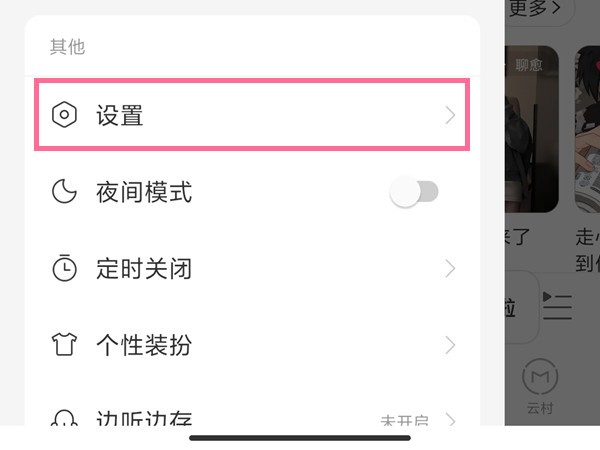
2. [DLNA デバイスを接続] オプションをクリックし、スイッチをオンにします。
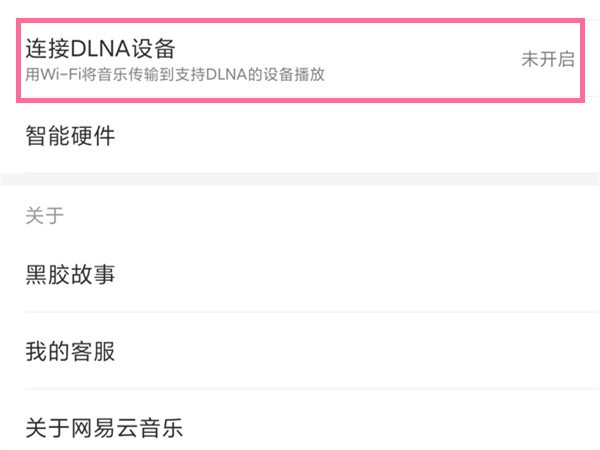
3. [DLNA デバイスの選択] オプションをクリックします。
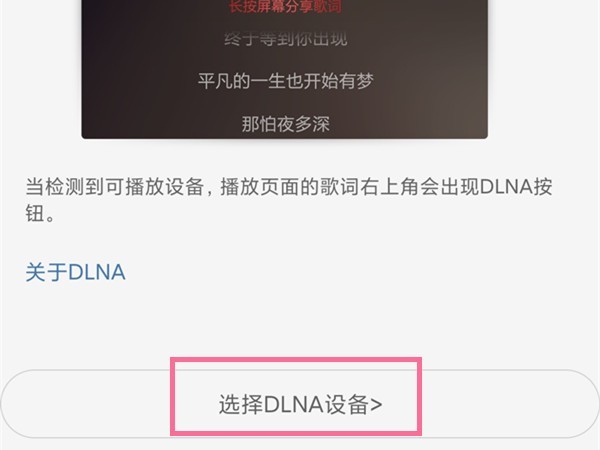
4. ポップアップ オプションで、画面をミラーリングして音楽を聴きたいデバイスを選択し、接続します。
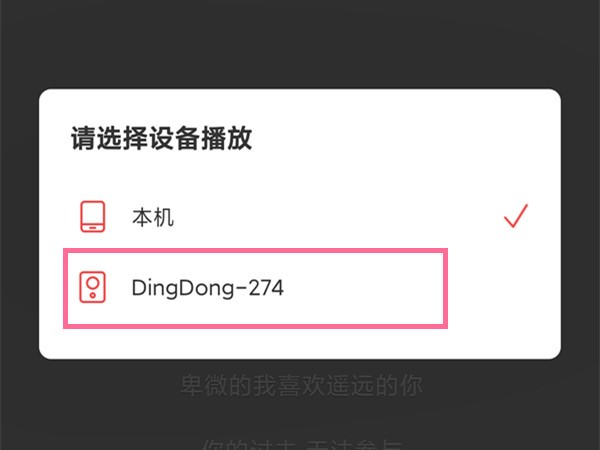
この記事は Xiaomi 11Pro を例として取り上げており、MIUI12.5 システムの NetEase Cloud Music v8.5.30 バージョンに適用されます。
以上がNetEase Cloudで画面をキャストして音楽を聴く方法_NetEase Cloudで画面をキャストして音楽を聴く方法の詳細内容です。詳細については、PHP 中国語 Web サイトの他の関連記事を参照してください。

ホットAIツール

Undresser.AI Undress
リアルなヌード写真を作成する AI 搭載アプリ

AI Clothes Remover
写真から衣服を削除するオンライン AI ツール。

Undress AI Tool
脱衣画像を無料で

Clothoff.io
AI衣類リムーバー

AI Hentai Generator
AIヘンタイを無料で生成します。

人気の記事

ホットツール

メモ帳++7.3.1
使いやすく無料のコードエディター

SublimeText3 中国語版
中国語版、とても使いやすい

ゼンドスタジオ 13.0.1
強力な PHP 統合開発環境

ドリームウィーバー CS6
ビジュアル Web 開発ツール

SublimeText3 Mac版
神レベルのコード編集ソフト(SublimeText3)

ホットトピック
 7489
7489
 15
15
 1377
1377
 52
52
 77
77
 11
11
 19
19
 41
41
 iQiyi をテレビにキャストする方法 iQiyi をテレビにキャストする方法
Mar 13, 2024 am 11:40 AM
iQiyi をテレビにキャストする方法 iQiyi をテレビにキャストする方法
Mar 13, 2024 am 11:40 AM
iQiyiをテレビ画面にキャストするにはどうすればよいですか? iQIYI は主流のビデオ再生ソフトウェアであり、現在のエキサイティングな映画やテレビ作品をカバーしており、設定可能なさまざまな再生機能を備えており、優れた視聴空間を提供します。ソフトウェアを使用してビデオを再生すると、携帯電話でビデオを視聴できるだけでなく、ビデオをテレビにキャストして大画面でスムーズな閲覧体験を楽しむこともできます。では、テレビ画面をキャストするにはどうすればよいでしょうか?編集者がその方法を詳しく紹介していますので、まだご存じない方はぜひご覧ください。 iQiyi をテレビにキャストする方法: 1. まずスマート TV またはスマート TV ボックスの電源を入れ、携帯電話とテレビの両方を同じ WiFi に接続します。 2. 携帯電話で iQiyi APP を開き、再生したいビデオを選択して開きます。 3. ビデオ
 Xiaomi Mi 14Ultraの画面をテレビにキャストする方法は?
Feb 25, 2024 pm 12:34 PM
Xiaomi Mi 14Ultraの画面をテレビにキャストする方法は?
Feb 25, 2024 pm 12:34 PM
現在、携帯電話の機能はますます高機能化しており、日常生活に大きな利便性をもたらしています。 Xiaomi Mi 14 Ultraは今年発売された新しい携帯電話であり、機能は当然悪くありません。しかし、Xiaomi Mi 14 Ultraの画面をテレビにキャストするにはどうすればよいですか?知りたい人も多いでしょう。以下に、この Web サイトの編集者がいくつかの関連チュートリアルをまとめました。注意深く読むと、関連する内容をよりよく理解できるはずです。 Xiaomi Mi 14Ultraの画面をテレビにキャストする方法は? 1. まずテレビをつけます。 2. 次に、「Xiaomi TVアシスタント」を開きます。 3. 次に、「デバイスに接続」をクリックします。 4. 最後に接続を待ちます。上記はXiaomi 14Ultraの画面をテレビにキャストする方法です。内容全体
 全国のカラオケ曲をテレビ画面にキャストする方法と画面をテレビにキャストする方法
Mar 13, 2024 am 08:10 AM
全国のカラオケ曲をテレビ画面にキャストする方法と画面をテレビにキャストする方法
Mar 13, 2024 am 08:10 AM
このプラットフォームを使用するときに画面をテレビにキャストするにはどうすればよいですか?カラオケが好きなユーザーは皆、携帯電話での使用についてよく知っているはずです。携帯電話の画面はそれほど大きくないので、テレビでスクリーンキャストを実行する必要があると思いました。 , しかし、この領域でいくつかの操作を実行する方法がわからないので、今日は上記のコンテンツ情報の一部を各ユーザーに注意深く説明します。これにより、誰もがより詳しく学習できるようになります。興味やアイデアがある友人は、 , 以下のテレビを画面に投影する方法をお見逃しなく。これにより、テレビ シリーズを直接操作して歌うことができ、経験は比較的良好です。それで、今すぐ良い経験をしましょう。誰もが気に入ると信じています。それ。
 iQiyi 画面をテレビにキャストする方法
Mar 30, 2024 am 09:36 AM
iQiyi 画面をテレビにキャストする方法
Mar 30, 2024 am 09:36 AM
iQiyi のスクリーンキャスト機能は、間違いなく視聴者により良い視聴体験をもたらします。簡単な操作で、携帯電話のiQiyi Expressコンテンツをテレビなどの大画面機器にキャストすることができ、大画面がもたらす究極のオーディオビジュアルを瞬時に楽しむことができます。非常に多くのユーザーがスクリーンキャストのプロセス中にさまざまな問題に遭遇する可能性があるため、このチュートリアルでは詳細な紹介を提供し、より良いエクスペリエンスを提供できることを願っています。 iQiyi をテレビにキャストする方法 1. iQiyi アプリを開き、クリックしてビデオに入ります。 2. 右上隅にあるスクリーンキャスト アイコンをクリックします。 3. TV デバイスを選択します。
 携帯電話からコンピュータに画面をキャストする方法 携帯電話からコンピュータに画面をキャストする方法
Feb 22, 2024 pm 03:28 PM
携帯電話からコンピュータに画面をキャストする方法 携帯電話からコンピュータに画面をキャストする方法
Feb 22, 2024 pm 03:28 PM
win + i キーを押したままにして、システムを見つけて、[このコンピューターに投影] を選択し、対応する設定を選択し、電話画面の投影接続を開き、コンピューターで確認します。このチュートリアルの対象モデル: Lenovo AIO520C&&iphone13 システム: Windows10 Professional Edition&&iOS15.3 分析 1 まず、キーボードの win+i キーを押したままシステムを見つけ、[このコンピューターにプロジェクト] をクリックします。 2次にポップアップページで対応する設定を選択します。 3 次に、携帯電話の画面ミラーリングを開いてデバイスを検索し、コンピューターデバイスを検索した後、接続してコンピューター側で確認します。 4最後に接続が完了するまで待ちます。補足: スクリーン キャストとは何ですか? 1 スクリーン キャストとは、モバイル ゲーム、映画やテレビ作品、オンライン ライブ ブロードキャストなどをテレビにキャストするなど、携帯電話のディスプレイ上のページをコンピューターまたはテレビにキャストすることを指します。
 NetEase Cloudの自動更新をオフにする方法
Mar 25, 2024 pm 05:15 PM
NetEase Cloudの自動更新をオフにする方法
Mar 25, 2024 pm 05:15 PM
まず、NetEase Cloud Music アプリを開き、左上隅のメニュー アイコンをクリックして、「メンバー センター」を選択します。次に、一番下までスクロールして「VIP ヘルプセンター」オプションを選択し、「自動更新の管理」をクリックします。最後に「VIP継続月額購読」をクリックし、「自動更新をオフにする」を選択し、シャットダウン操作を確認します。
 1分で完了! Huawei携帯電話からテレビに画面をキャストする方法が明らかに
Mar 22, 2024 pm 06:09 PM
1分で完了! Huawei携帯電話からテレビに画面をキャストする方法が明らかに
Mar 22, 2024 pm 06:09 PM
デジタル時代の今、携帯電話は人々の生活に欠かせないツールの一つとなり、スマートフォンは私たちの生活をより便利で多様なものにしました。世界有数の通信技術ソリューションプロバイダーの一つとして、ファーウェイの携帯電話は高く評価されています。強力なパフォーマンスと写真機能に加えて、ファーウェイの携帯電話には実用的な画面投影機能もあり、ユーザーは携帯電話のコンテンツをテレビに投影して視聴することができ、大画面のオーディオビジュアルエンターテインメント体験を実現できます。日常生活では、「家族と一緒にいたい」という状況がよくあります。
 Migu ビデオをテレビにキャストする方法
Mar 22, 2024 am 09:56 AM
Migu ビデオをテレビにキャストする方法
Mar 22, 2024 am 09:56 AM
Migu ビデオをテレビにキャストするにはどうすればよいですか? Migu Video APP は直接キャストして再生できますが、ほとんどのユーザーはお気に入りのビデオをキャストして再生する方法がわかりません。次に、エディターがユーザーに提供する Migu ビデオ キャストです。スクリーン・トゥ・テレビ方式、興味のあるユーザーはぜひ見に来てください! Migu ビデオを TV にキャストする方法 1. まず Migu Video APP を開き、メイン ページに入り、再生するお気に入りのビデオを選択します; 2. 次に、再生ページで、右上隅の [TV] アイコンをクリックします; 3. 最後に、下部がジャンプします 画面キャストデバイスのプロンプトをオフにし、手順に従って画面をテレビにキャストします。




